display OPEL COMBO E 2019.1 Instruktionsbog til Infotainment (in Danish)
[x] Cancel search | Manufacturer: OPEL, Model Year: 2019.1, Model line: COMBO E, Model: OPEL COMBO E 2019.1Pages: 125, PDF Size: 2.49 MB
Page 59 of 125
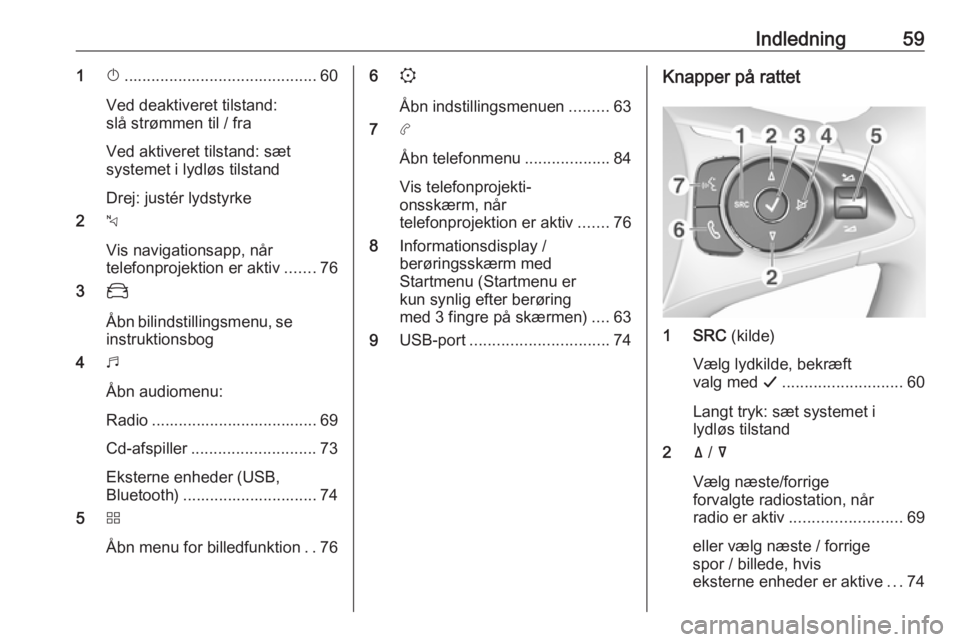
Indledning591X........................................... 60
Ved deaktiveret tilstand:
slå strømmen til / fra
Ved aktiveret tilstand: sæt
systemet i lydløs tilstand
Drej: justér lydstyrke
2 c
Vis navigationsapp, når
telefonprojektion er aktiv .......76
3 _
Åbn bilindstillingsmenu, se instruktionsbog
4 b
Åbn audiomenu:
Radio ..................................... 69 Cd-afspiller ............................ 73
Eksterne enheder (USB,
Bluetooth) .............................. 74
5 d
Åbn menu for billedfunktion ..766
:
Åbn indstillingsmenuen .........63
7 a
Åbn telefonmenu ...................84
Vis telefonprojekti‐
onsskærm, når
telefonprojektion er aktiv .......76
8 Informationsdisplay /
berøringsskærm med
Startmenu (Startmenu er
kun synlig efter berøring
med 3 fingre på skærmen) ....63
9 USB-port ............................... 74Knapper på rattet
1 SRC (kilde)
Vælg lydkilde, bekræft
valg med G........................... 60
Langt tryk: sæt systemet i
lydløs tilstand
2 ä / å
Vælg næste/forrige
forvalgte radiostation, når
radio er aktiv ......................... 69
eller vælg næste / forrige
spor / billede, hvis
eksterne enheder er aktive ...74
Page 60 of 125
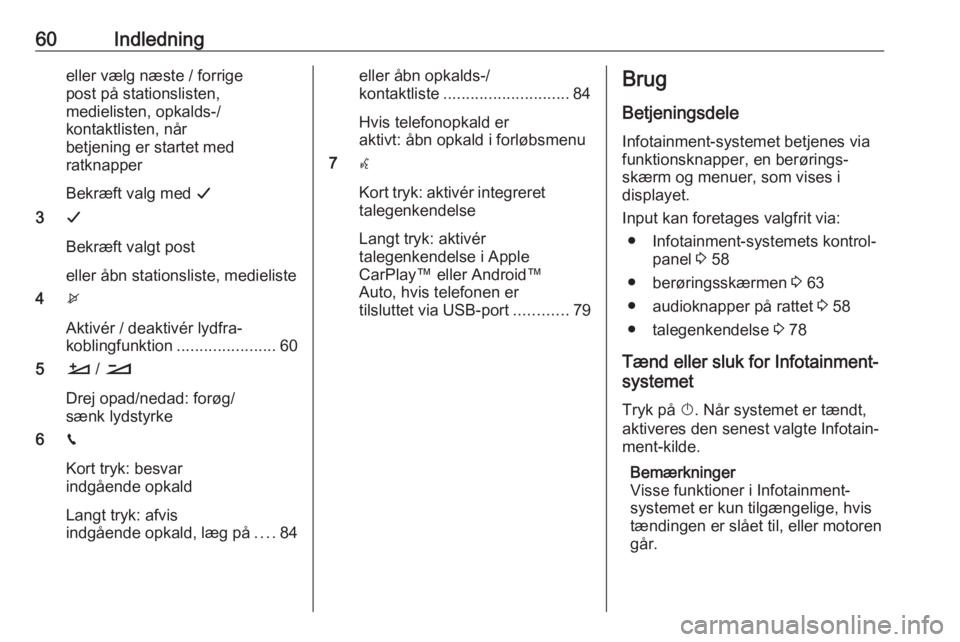
60Indledningeller vælg næste / forrige
post på stationslisten,
medielisten, opkalds-/
kontaktlisten, når
betjening er startet med
ratknapper
Bekræft valg med G
3 G
Bekræft valgt post
eller åbn stationsliste, medieliste
4 x
Aktivér / deaktivér lydfra‐
koblingfunktion ......................60
5 À / Á
Drej opad/nedad: forøg/
sænk lydstyrke
6 v
Kort tryk: besvar
indgående opkald
Langt tryk: afvis
indgående opkald, læg på ....84eller åbn opkalds-/
kontaktliste ............................ 84
Hvis telefonopkald er
aktivt: åbn opkald i forløbsmenu
7 w
Kort tryk: aktivér integreret
talegenkendelse
Langt tryk: aktivér
talegenkendelse i Apple
CarPlay™ eller Android™
Auto, hvis telefonen er
tilsluttet via USB-port ............79Brug
Betjeningsdele
Infotainment-systemet betjenes via
funktionsknapper, en berørings‐
skærm og menuer, som vises i
displayet.
Input kan foretages valgfrit via: ● Infotainment-systemets kontrol‐ panel 3 58
● berøringsskærmen 3 63
● audioknapper på rattet 3 58
● talegenkendelse 3 78
Tænd eller sluk for Infotainment-
systemet
Tryk på X. Når systemet er tændt,
aktiveres den senest valgte Infotain‐
ment-kilde.
Bemærkninger
Visse funktioner i Infotainment-
systemet er kun tilgængelige, hvis
tændingen er slået til, eller motoren
går.
Page 62 of 125
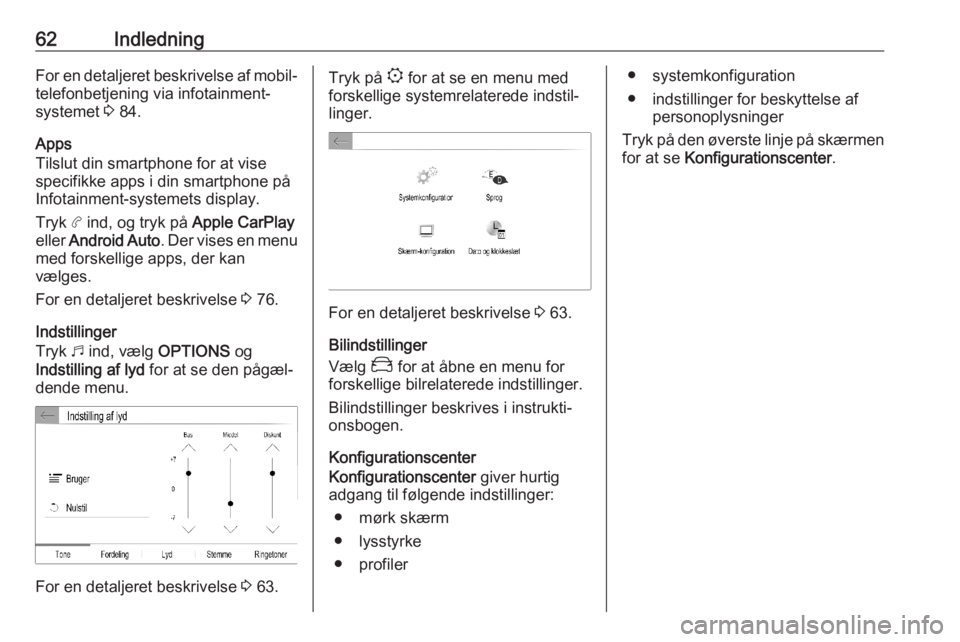
62IndledningFor en detaljeret beskrivelse af mobil‐telefonbetjening via infotainment-
systemet 3 84.
Apps
Tilslut din smartphone for at vise
specifikke apps i din smartphone på
Infotainment-systemets display.
Tryk a ind, og tryk på Apple CarPlay
eller Android Auto . Der vises en menu
med forskellige apps, der kan vælges.
For en detaljeret beskrivelse 3 76.
Indstillinger
Tryk b ind, vælg OPTIONS og
Indstilling af lyd for at se den pågæl‐
dende menu.
For en detaljeret beskrivelse 3 63.
Tryk på
: for at se en menu med
forskellige systemrelaterede indstil‐
linger.
For en detaljeret beskrivelse 3 63.
Bilindstillinger
Vælg _ for at åbne en menu for
forskellige bilrelaterede indstillinger.
Bilindstillinger beskrives i instrukti‐
onsbogen.
Konfigurationscenter
Konfigurationscenter giver hurtig
adgang til følgende indstillinger:
● mørk skærm● lysstyrke
● profiler
● systemkonfiguration
● indstillinger for beskyttelse af personoplysninger
Tryk på den øverste linje på skærmen
for at se Konfigurationscenter .
Page 63 of 125
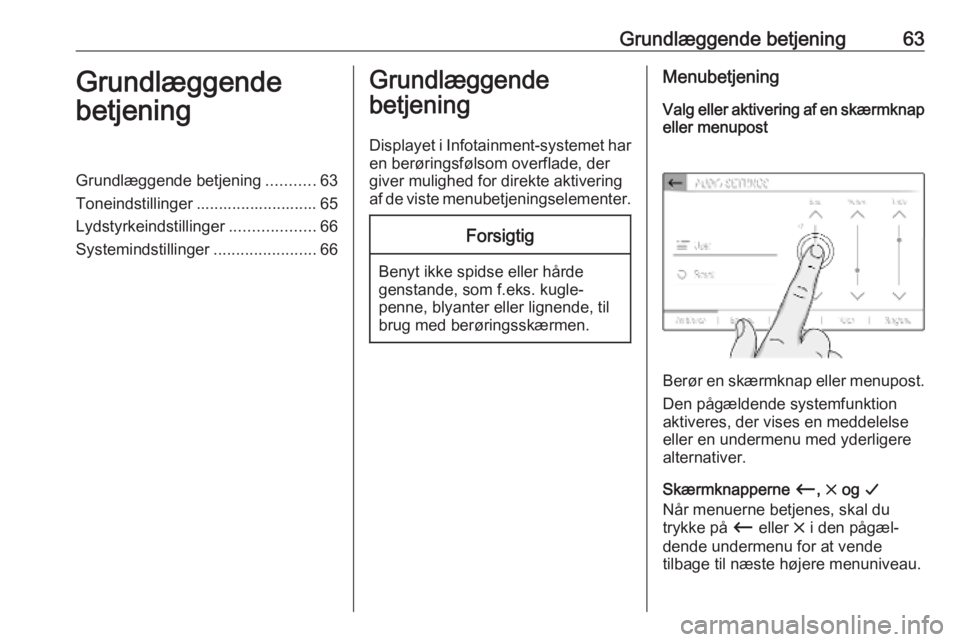
Grundlæggende betjening63Grundlæggende
betjeningGrundlæggende betjening ...........63
Toneindstillinger ........................... 65
Lydstyrkeindstillinger ...................66
Systemindstillinger .......................66Grundlæggende
betjening
Displayet i Infotainment-systemet har
en berøringsfølsom overflade, der
giver mulighed for direkte aktivering
af de viste menubetjeningselementer.Forsigtig
Benyt ikke spidse eller hårde
genstande, som f.eks. kugle‐
penne, blyanter eller lignende, til
brug med berøringsskærmen.
Menubetjening
Valg eller aktivering af en skærmknap
eller menupost
Berør en skærmknap eller menupost.
Den pågældende systemfunktion
aktiveres, der vises en meddelelse
eller en undermenu med yderligere
alternativer.
Skærmknapperne Ù, & og G
Når menuerne betjenes, skal du
trykke på Ù eller & i den pågæl‐
dende undermenu for at vende
tilbage til næste højere menuniveau.
Page 66 of 125
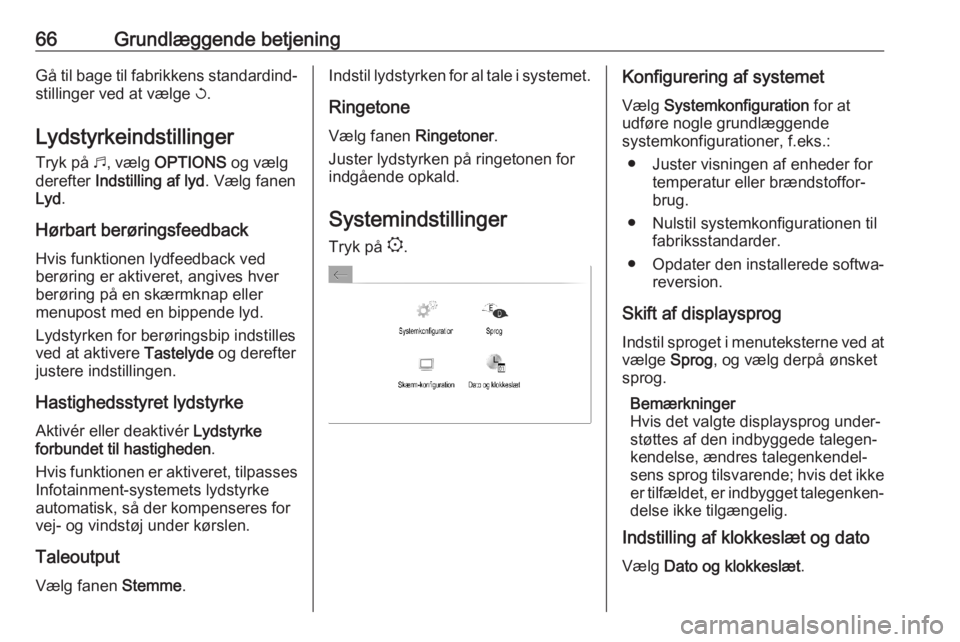
66Grundlæggende betjeningGå til bage til fabrikkens standardind‐stillinger ved at vælge h.
Lydstyrkeindstillinger Tryk på b, vælg OPTIONS og vælg
derefter Indstilling af lyd . Vælg fanen
Lyd .
Hørbart berøringsfeedback
Hvis funktionen lydfeedback ved
berøring er aktiveret, angives hver
berøring på en skærmknap eller
menupost med en bippende lyd.
Lydstyrken for berøringsbip indstilles
ved at aktivere Tastelyde og derefter
justere indstillingen.
Hastighedsstyret lydstyrke
Aktivér eller deaktivér Lydstyrke
forbundet til hastigheden .
Hvis funktionen er aktiveret, tilpasses Infotainment-systemets lydstyrke
automatisk, så der kompenseres for
vej- og vindstøj under kørslen.
Taleoutput
Vælg fanen Stemme.Indstil lydstyrken for al tale i systemet.
Ringetone
Vælg fanen Ringetoner.
Juster lydstyrken på ringetonen for indgående opkald.
Systemindstillinger Tryk på :.Konfigurering af systemet
Vælg Systemkonfiguration for at
udføre nogle grundlæggende
systemkonfigurationer, f.eks.:
● Juster visningen af enheder for temperatur eller brændstoffor‐
brug.
● Nulstil systemkonfigurationen til fabriksstandarder.
● Opdater den installerede softwa‐ reversion.
Skift af displaysprog Indstil sproget i menuteksterne ved at
vælge Sprog, og vælg derpå ønsket
sprog.
Bemærkninger
Hvis det valgte displaysprog under‐
støttes af den indbyggede talegen‐
kendelse, ændres talegenkendel‐ sens sprog tilsvarende; hvis det ikke er tilfældet, er indbygget talegenken‐
delse ikke tilgængelig.
Indstilling af klokkeslæt og dato
Vælg Dato og klokkeslæt .
Page 70 of 125
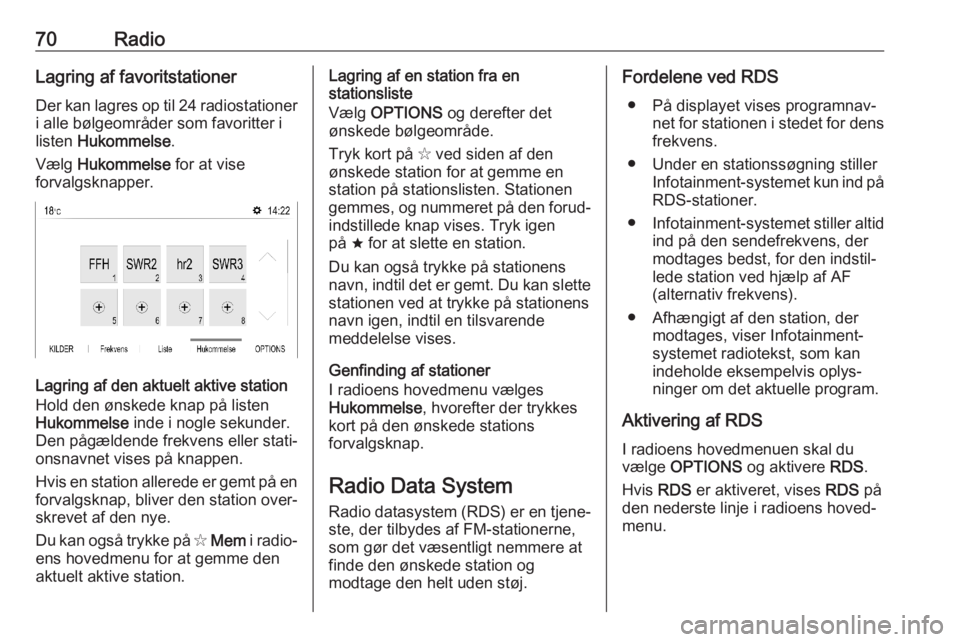
70RadioLagring af favoritstationer
Der kan lagres op til 24 radiostationer
i alle bølgeområder som favoritter i
listen Hukommelse .
Vælg Hukommelse for at vise
forvalgsknapper.
Lagring af den aktuelt aktive station
Hold den ønskede knap på listen
Hukommelse inde i nogle sekunder.
Den pågældende frekvens eller stati‐
onsnavnet vises på knappen.
Hvis en station allerede er gemt på en forvalgsknap, bliver den station over‐
skrevet af den nye.
Du kan også trykke på ✩ Mem i radio‐
ens hovedmenu for at gemme den
aktuelt aktive station.
Lagring af en station fra en
stationsliste
Vælg OPTIONS og derefter det
ønskede bølgeområde.
Tryk kort på ✩ ved siden af den
ønskede station for at gemme en
station på stationslisten. Stationen
gemmes, og nummeret på den forud‐ indstillede knap vises. Tryk igen
på ; for at slette en station.
Du kan også trykke på stationens
navn, indtil det er gemt. Du kan slette
stationen ved at trykke på stationens
navn igen, indtil en tilsvarende
meddelelse vises.
Genfinding af stationer
I radioens hovedmenu vælges
Hukommelse , hvorefter der trykkes
kort på den ønskede stations
forvalgsknap.
Radio Data SystemRadio datasystem (RDS) er en tjene‐
ste, der tilbydes af FM-stationerne,
som gør det væsentligt nemmere at
finde den ønskede station og
modtage den helt uden støj.Fordelene ved RDS
● På displayet vises programnav‐ net for stationen i stedet for dens
frekvens.
● Under en stationssøgning stiller Infotainment-systemet kun ind påRDS-stationer.
● Infotainment-systemet stiller altid
ind på den sendefrekvens, der
modtages bedst, for den indstil‐
lede station ved hjælp af AF
(alternativ frekvens).
● Afhængigt af den station, der modtages, viser Infotainment-
systemet radiotekst, som kan
indeholde eksempelvis oplys‐
ninger om det aktuelle program.
Aktivering af RDS
I radioens hovedmenuen skal du
vælge OPTIONS og aktivere RDS.
Hvis RDS er aktiveret, vises RDS på
den nederste linje i radioens hoved‐
menu.
Page 73 of 125

Cd-afspiller73Cd-afspillerGenerelt....................................... 73
Brug ............................................. 73Generelt
Til afspilning af audio-CD'er og MP3-CD'er findes en CD-afspiller i opbe‐ varingsrummet ved siden af informa‐
tionsdisplayet.Forsigtig
Sæt under ingen omstændigheder dvd'er, single-cd'er med en diame‐
ter på 8 cm eller formede cd'er i
afspilleren.
Der må ikke sættes etiketter på
cd'erne. Disse cd'er kan sætte sig
fast i cd-drevet og ødelægge
afspilleren. I så fald vil det være nødvendigt at udskifte enheden.
Brug
Start på cd-afspilning
Skub en lyd- eller MP3-cd med etiket‐ ten vendt opad ind i cd-sprækken,
indtil den trækkes ind.
Cd-afspilningen starter automatisk,
og cd-hovedmenuen vises.
Hvis der allerede er sat en cd i, men
cd-hovedmenuen ikke er aktiv:
Tryk på b, vælg SOURCES og vælg
derefter cd.
Cd-afspilningen startes.
Betjening Se en detaljeret beskrivelse af afspil‐
ningsfunktioner for musikspor 3 75.
Udtagning af en cd
Tryk på R. CD'en skubbes ud af CD-
indstikket.
Hvis cd'en ikke fjernes, når den er
skubbet ud, vil den blive trukket ind
efter et par sekunder.
Page 74 of 125
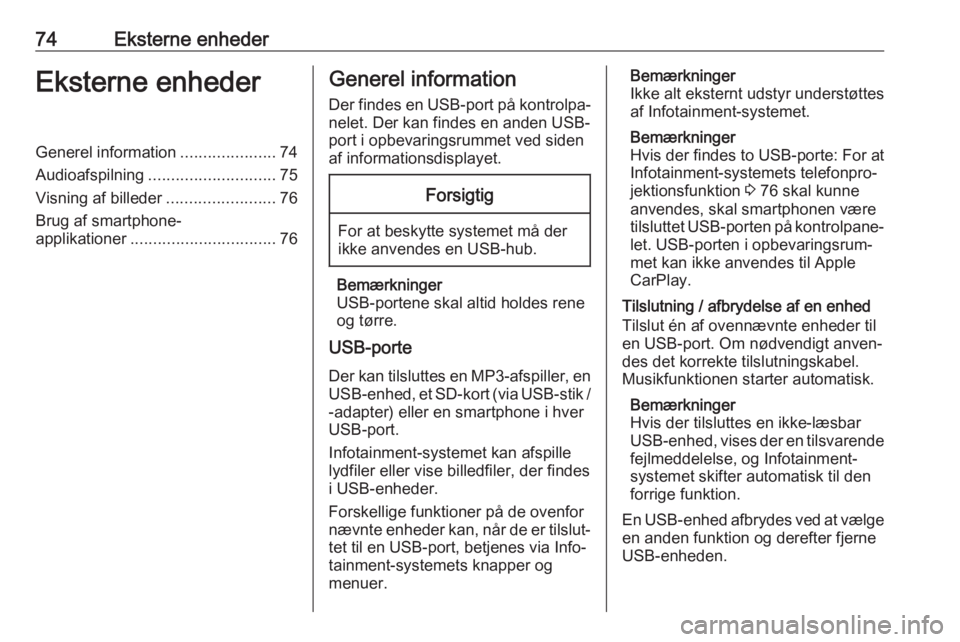
74Eksterne enhederEksterne enhederGenerel information.....................74
Audioafspilning ............................ 75
Visning af billeder ........................76
Brug af smartphone- applikationer ................................ 76Generel information
Der findes en USB-port på kontrolpa‐ nelet. Der kan findes en anden USB-
port i opbevaringsrummet ved siden
af informationsdisplayet.Forsigtig
For at beskytte systemet må der
ikke anvendes en USB-hub.
Bemærkninger
USB-portene skal altid holdes rene
og tørre.
USB-porte
Der kan tilsluttes en MP3-afspiller, en USB-enhed, et SD-kort (via USB-stik /
-adapter) eller en smartphone i hver
USB-port.
Infotainment-systemet kan afspille
lydfiler eller vise billedfiler, der findes
i USB-enheder.
Forskellige funktioner på de ovenfor
nævnte enheder kan, når de er tilslut‐
tet til en USB-port, betjenes via Info‐
tainment-systemets knapper og
menuer.
Bemærkninger
Ikke alt eksternt udstyr understøttes af Infotainment-systemet.
Bemærkninger
Hvis der findes to USB-porte: For at
Infotainment-systemets telefonpro‐
jektionsfunktion 3 76 skal kunne
anvendes, skal smartphonen være
tilsluttet USB-porten på kontrolpane‐ let. USB-porten i opbevaringsrum‐
met kan ikke anvendes til Apple
CarPlay.
Tilslutning / afbrydelse af en enhed Tilslut én af ovennævnte enheder til
en USB-port. Om nødvendigt anven‐
des det korrekte tilslutningskabel.
Musikfunktionen starter automatisk.
Bemærkninger
Hvis der tilsluttes en ikke-læsbar
USB-enhed, vises der en tilsvarende
fejlmeddelelse, og Infotainment- systemet skifter automatisk til den
forrige funktion.
En USB-enhed afbrydes ved at vælge
en anden funktion og derefter fjerne
USB-enheden.
Page 76 of 125
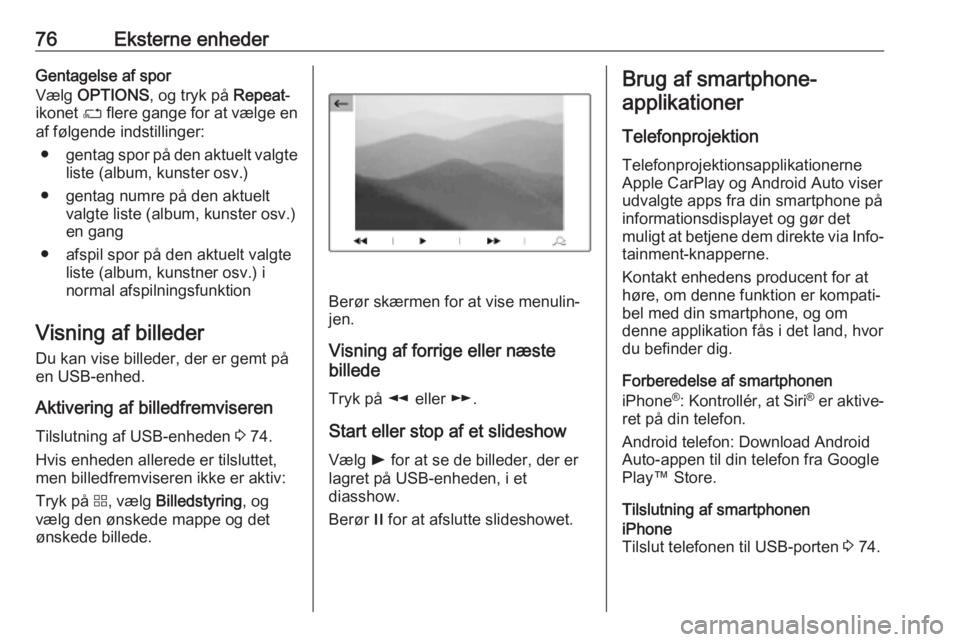
76Eksterne enhederGentagelse af spor
Vælg OPTIONS , og tryk på Repeat-
ikonet n flere gange for at vælge en
af følgende indstillinger:
● gentag spor på den aktuelt valgte
liste (album, kunster osv.)
● gentag numre på den aktuelt valgte liste (album, kunster osv.)en gang
● afspil spor på den aktuelt valgte liste (album, kunstner osv.) i
normal afspilningsfunktion
Visning af billeder
Du kan vise billeder, der er gemt på
en USB-enhed.
Aktivering af billedfremviseren
Tilslutning af USB-enheden 3 74.
Hvis enheden allerede er tilsluttet,
men billedfremviseren ikke er aktiv:
Tryk på d, vælg Billedstyring , og
vælg den ønskede mappe og det
ønskede billede.
Berør skærmen for at vise menulin‐
jen.
Visning af forrige eller næste
billede
Tryk på l eller m.
Start eller stop af et slideshow Vælg l for at se de billeder, der er
lagret på USB-enheden, i et
diasshow.
Berør / for at afslutte slideshowet.
Brug af smartphone-
applikationer
Telefonprojektion
Telefonprojektionsapplikationerne
Apple CarPlay og Android Auto viser
udvalgte apps fra din smartphone på
informationsdisplayet og gør det
muligt at betjene dem direkte via Info‐ tainment-knapperne.
Kontakt enhedens producent for at høre, om denne funktion er kompati‐
bel med din smartphone, og om
denne applikation fås i det land, hvor
du befinder dig.
Forberedelse af smartphonen
iPhone ®
: Kontrollér, at Siri®
er aktive‐
ret på din telefon.
Android telefon: Download Android
Auto-appen til din telefon fra Google
Play™ Store.
Tilslutning af smartphoneniPhone
Tilslut telefonen til USB-porten 3 74.
Page 78 of 125
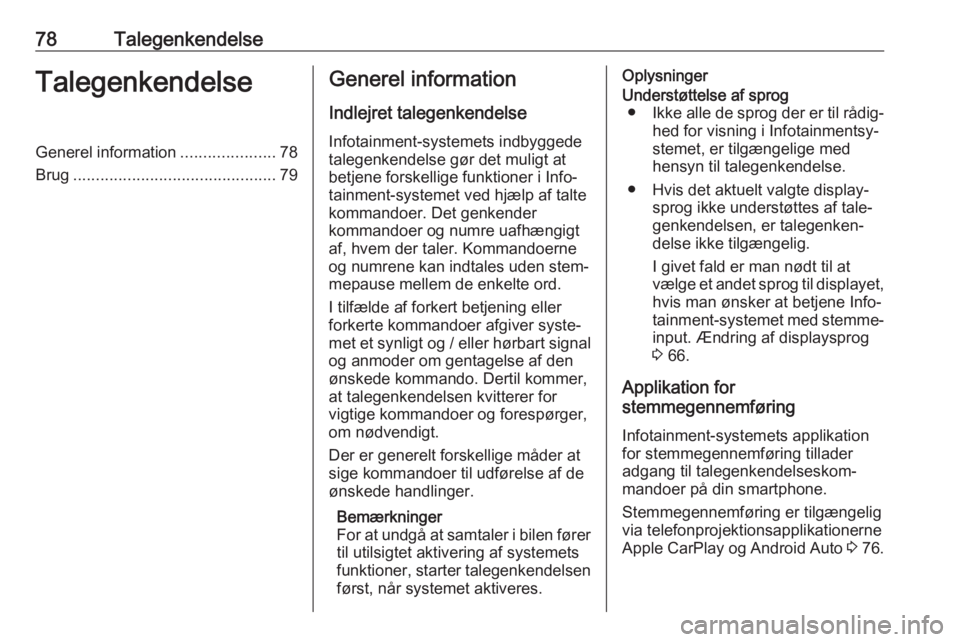
78TalegenkendelseTalegenkendelseGenerel information.....................78
Brug ............................................. 79Generel information
Indlejret talegenkendelseInfotainment-systemets indbyggede
talegenkendelse gør det muligt at
betjene forskellige funktioner i Info‐
tainment-systemet ved hjælp af talte
kommandoer. Det genkender
kommandoer og numre uafhængigt
af, hvem der taler. Kommandoerne
og numrene kan indtales uden stem‐ mepause mellem de enkelte ord.
I tilfælde af forkert betjening eller
forkerte kommandoer afgiver syste‐
met et synligt og / eller hørbart signal
og anmoder om gentagelse af den
ønskede kommando. Dertil kommer,
at talegenkendelsen kvitterer for
vigtige kommandoer og forespørger,
om nødvendigt.
Der er generelt forskellige måder at
sige kommandoer til udførelse af de
ønskede handlinger.
Bemærkninger
For at undgå at samtaler i bilen fører til utilsigtet aktivering af systemets
funktioner, starter talegenkendelsen
først, når systemet aktiveres.OplysningerUnderstøttelse af sprog ● Ikke alle de sprog der er til rådig‐
hed for visning i Infotainmentsy‐
stemet, er tilgængelige med
hensyn til talegenkendelse.
● Hvis det aktuelt valgte display‐ sprog ikke understøttes af tale‐
genkendelsen, er talegenken‐ delse ikke tilgængelig.
I givet fald er man nødt til at
vælge et andet sprog til displayet,
hvis man ønsker at betjene Info‐
tainment-systemet med stemme‐
input. Ændring af displaysprog
3 66.
Applikation for
stemmegennemføring
Infotainment-systemets applikation
for stemmegennemføring tillader
adgang til talegenkendelseskom‐
mandoer på din smartphone.
Stemmegennemføring er tilgængelig
via telefonprojektionsapplikationerne
Apple CarPlay og Android Auto 3 76.